あなたのスチームデッキでレトロゲームを解き放つ:エムデックとセガのマスターシステムへの包括的なガイド -------------------------------------------------------------------------------------------------------------------------------------------------------------------------------------------------------------------------------------------------------------------------------------)
有名な8ビットコンソールであるSega Master Systemは、ユニークなバージョンや独占型を含む素晴らしいタイトルのライブラリを誇っていました。 ゴールデンアックス 、 ダブルドラゴン 、レイジの通り などのゲームがシステムで輝いていますが、 Mortal Kombat や Asterix&Obelix *などのタイトルがコンソールの境界を押し上げ、16ビット近くの体験を提供しました。
最新のハードウェアでセガマスターシステムゲームをプレイしている間、課題には課題がありますが、emudeckと組み合わせるスチームデッキはシームレスなソリューションを提供します。このガイドでは、スチームデッキにセガマスターシステムエミュレーターをインストールおよび最適化する方法について詳しく説明しています。
2024年1月15日更新:このガイドは、レトロなゲームのパフォーマンスを強化するためにEmudeck開発者が推奨し、Steam Deckの更新後に潜在的な問題に対処するために推奨されるDecky LoaderとPower Toolsを含むように更新されました。
始める前に:
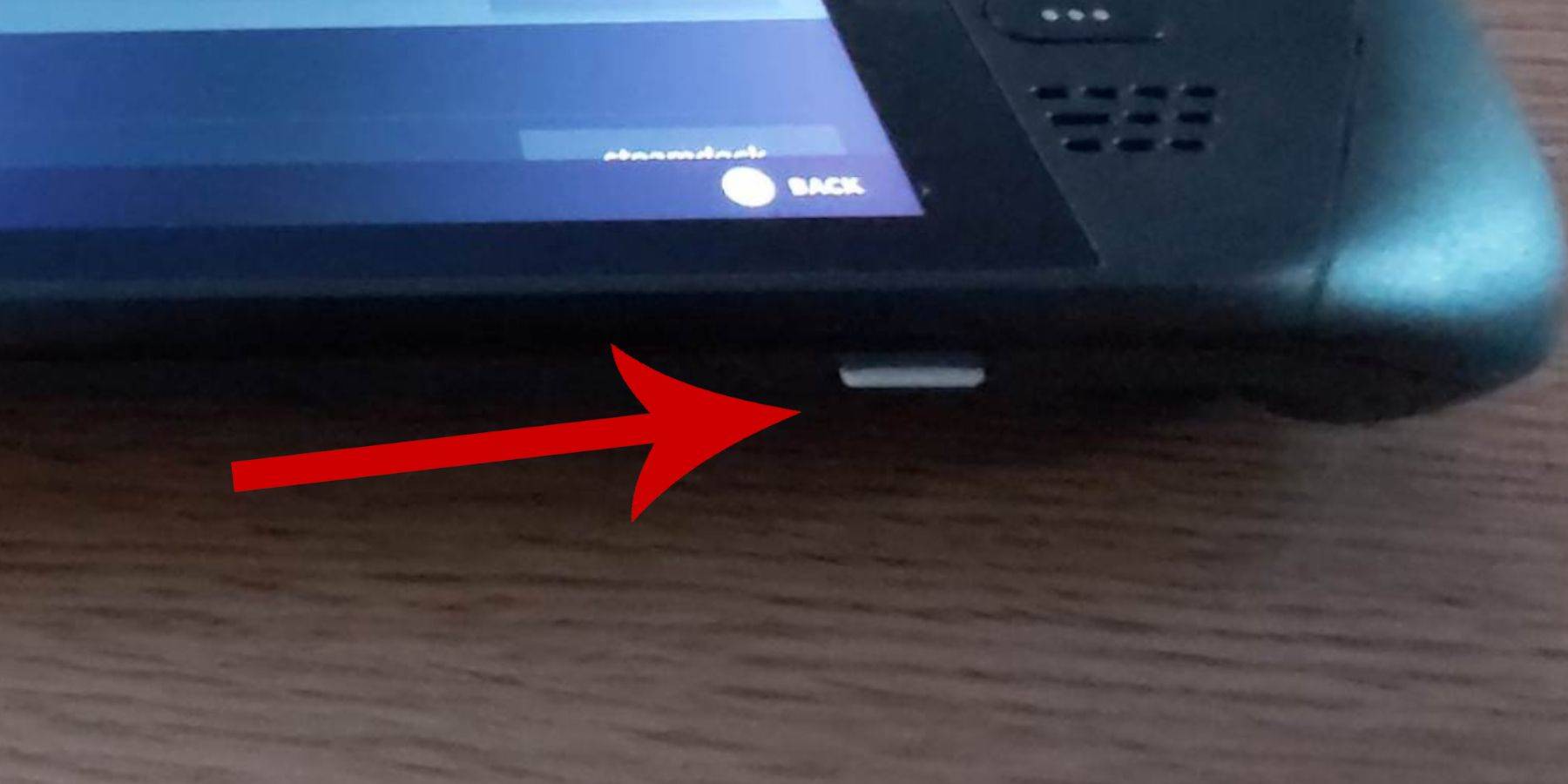
- スチームデッキが完全に充電されるか、電源に接続されていることを確認してください。
- 最適なパフォーマンスには、高速MicroSDカード(スチームデッキ内でフォーマット)をお勧めします。外部HDDは代替品ですが、携帯性を低下させます。
- ファイルの転送とインストールを簡単にするために、キーボードとマウスを強くお勧めします。または、画面上のキーボード(Steam + x)とトラックパッドを使用します。
1。開発者モードのアクティブ化:
スムーズなエミュレータ操作のために開発者モードを有効にします:
-Steamボタンを押し、システム>システム設定を開きます。
- 開発者モードを有効にします。
- 開発者メニュー(左パネルの下部)にアクセスします。
- その他の下でCEFリモートデバッグを有効にします。
- スチームデッキを再起動します。 (注:CEFリモートデバッグは、更新後に再有効にする必要がある場合があります。)
2。デスクトップモードにemudeckをインストールする:
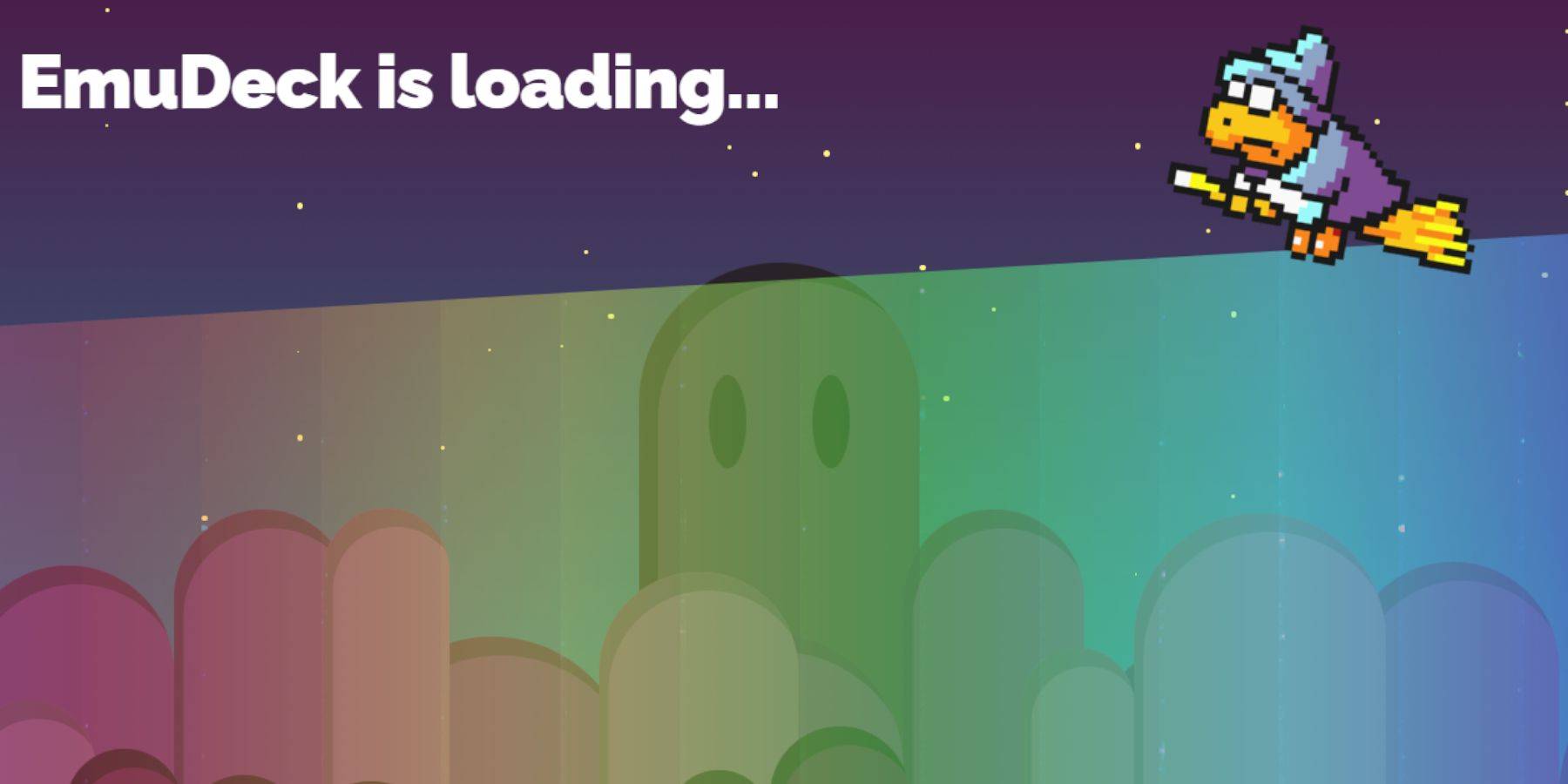
- 電源>デスクトップモード。
- ブラウザ(ChromeまたはFirefox)を使用してEmudeckをダウンロードします。正しいSteamOSバージョンを選択してください。
- インストーラーを実行し、カスタムインストールを選択します。 -SDカードを選択します(アクセスを容易にするために「プライマリ」の名前を変更します)。
- レトロアーチを選択します(セガマスターシステムエミュレーション用)。オプションで、すべてのエミュレーターをインストールします。
- ライブラリ統合のためにSteam ROMマネージャーを選択します。
- 「クラシック3Dゲーム用のCRTシェーダーを構成する」(オプション)を有効にします。
- インストールを終了します。
3。マスターシステムROMの転送:
-dolphinファイルマネージャーを開きます。
-Removable Devices> Primary> Emulation> ROMS> MasterSystemに移動します。
-SEGAマスターシステムROM( .SMSファイル)をコピーします。
4。 Steamライブラリにゲームを追加する:
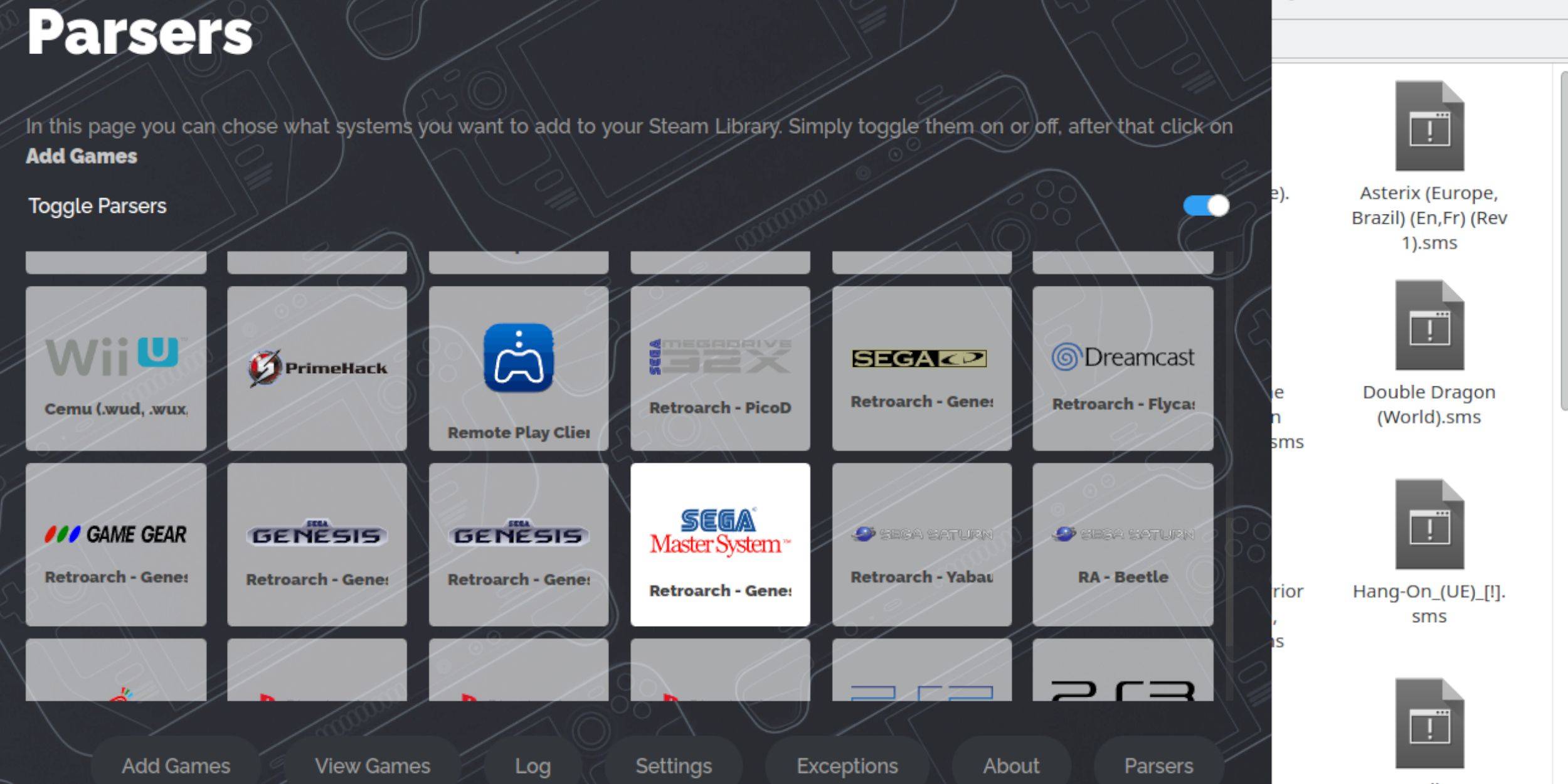
- デスクトップモードでemudeckを開きます。 -Steam ROMマネージャーを起動します。
- パーサーを無効にします。 -Segaマスターシステムを選択します。
- ゲームを追加>解析します。
- ゲームを確認し、アートディスプレイをカバーします。
- 蒸気に保存します。
5。不足しているアートワークの修正またはアップロード:
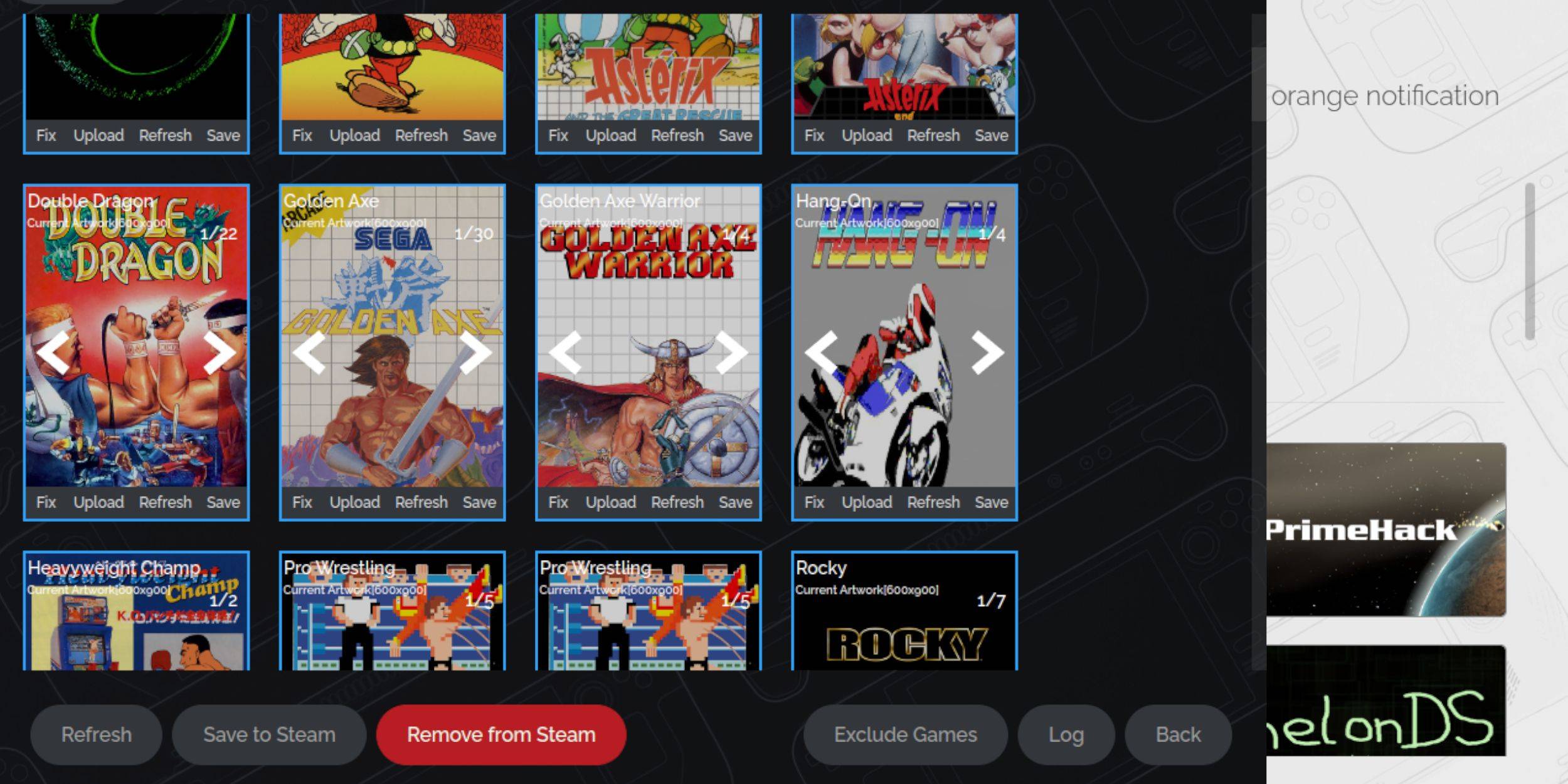
- 「修正」を使用して、自動的にアートワークを見つけます。
- 「アップロード」を使用して、Steam Deckの写真フォルダーからアートワークを手動で追加します。
6。マスターシステムゲームのプレイ:

- ゲームモードでは、Steamライブラリを開きます。
- セガマスターシステムコレクションに移動します。
- 選択したゲームを起動します。
7。パフォーマンスの最適化:
- ゲーム内(QAMボタン)、パフォーマンスメニューを開きます。
- 「ゲームプロファイルを使用」を有効にします。
- フレーム制限を60 fpsに設定します。
- ハーフレートシェーディングを有効にします。
8。 Decky Loaderのインストール:
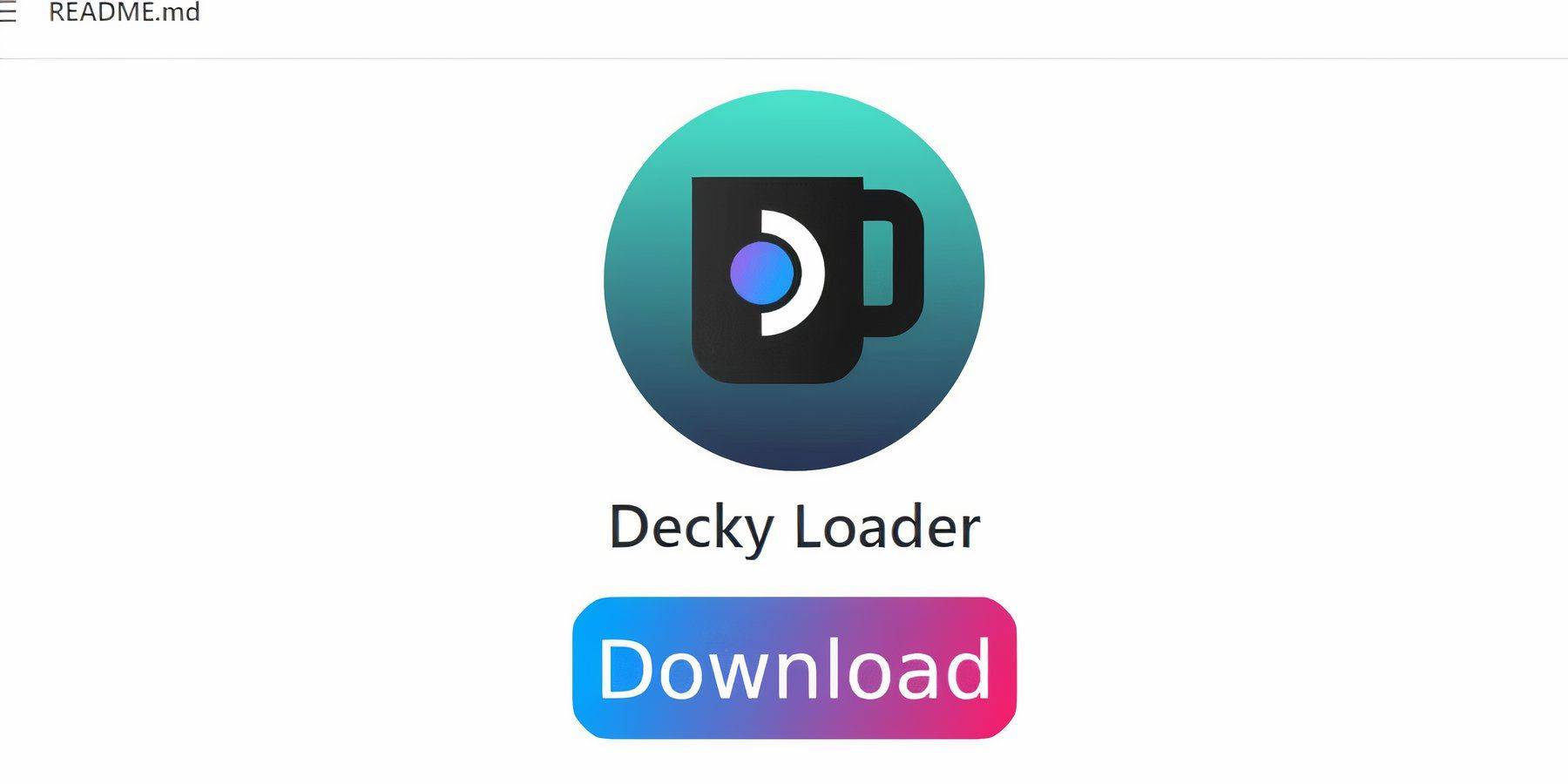
- デスクトップモードに切り替えます。 -GithubページからDecky Loaderをダウンロードします。
- インストーラーを実行し、推奨インストールを選択します。
- ゲームモードで再起動します。
9。電動工具のインストール:
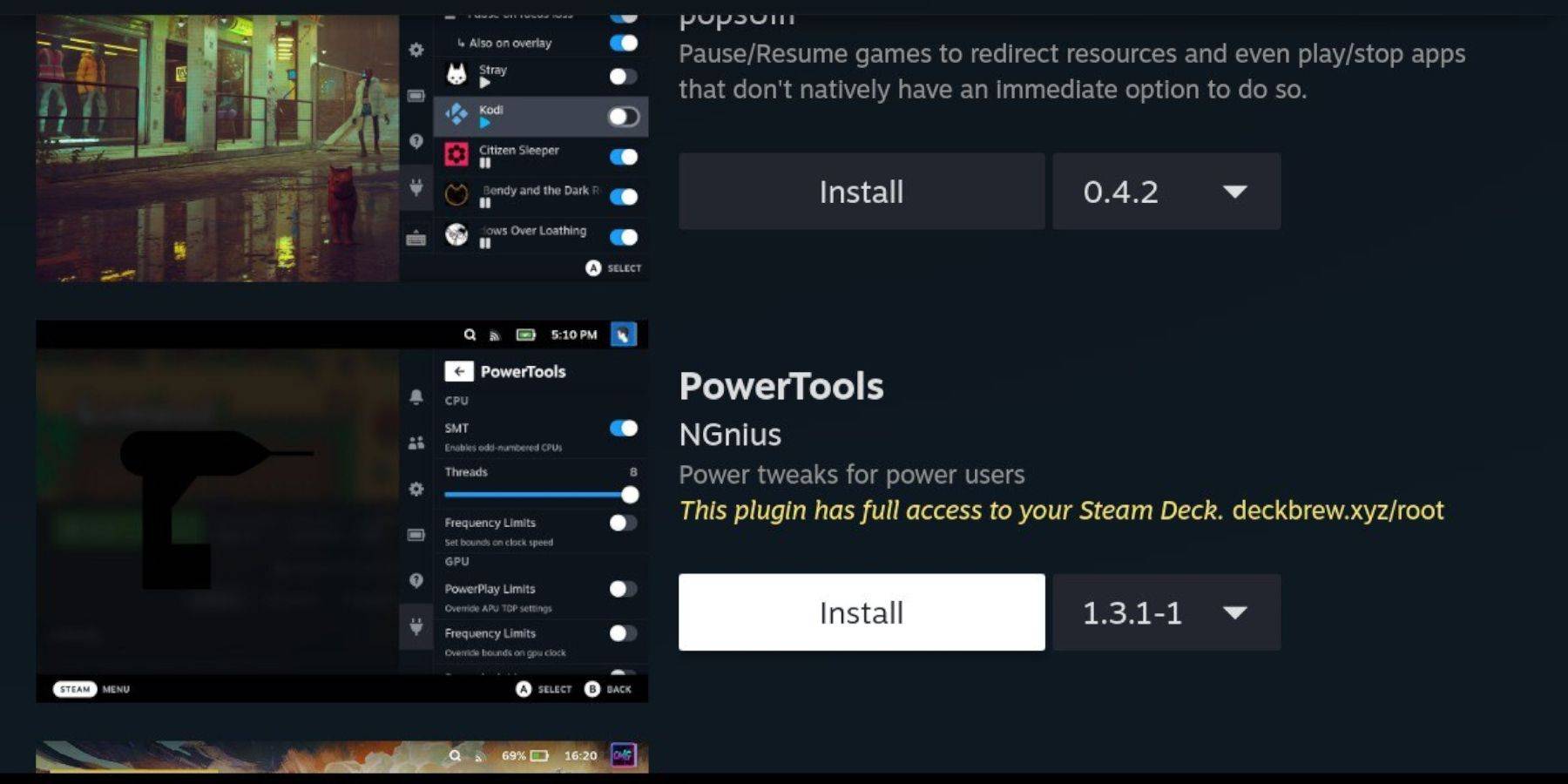
- (QAM)> Decky Loader> Decky Store。 -Power Toolsプラグインをインストールします。
- パワーツールの構成(SMTを無効にし、スレッドを4に設定し、パフォーマンスメニューでGPUクロックを調整します)。
10。更新後にDecky Loaderの修正:
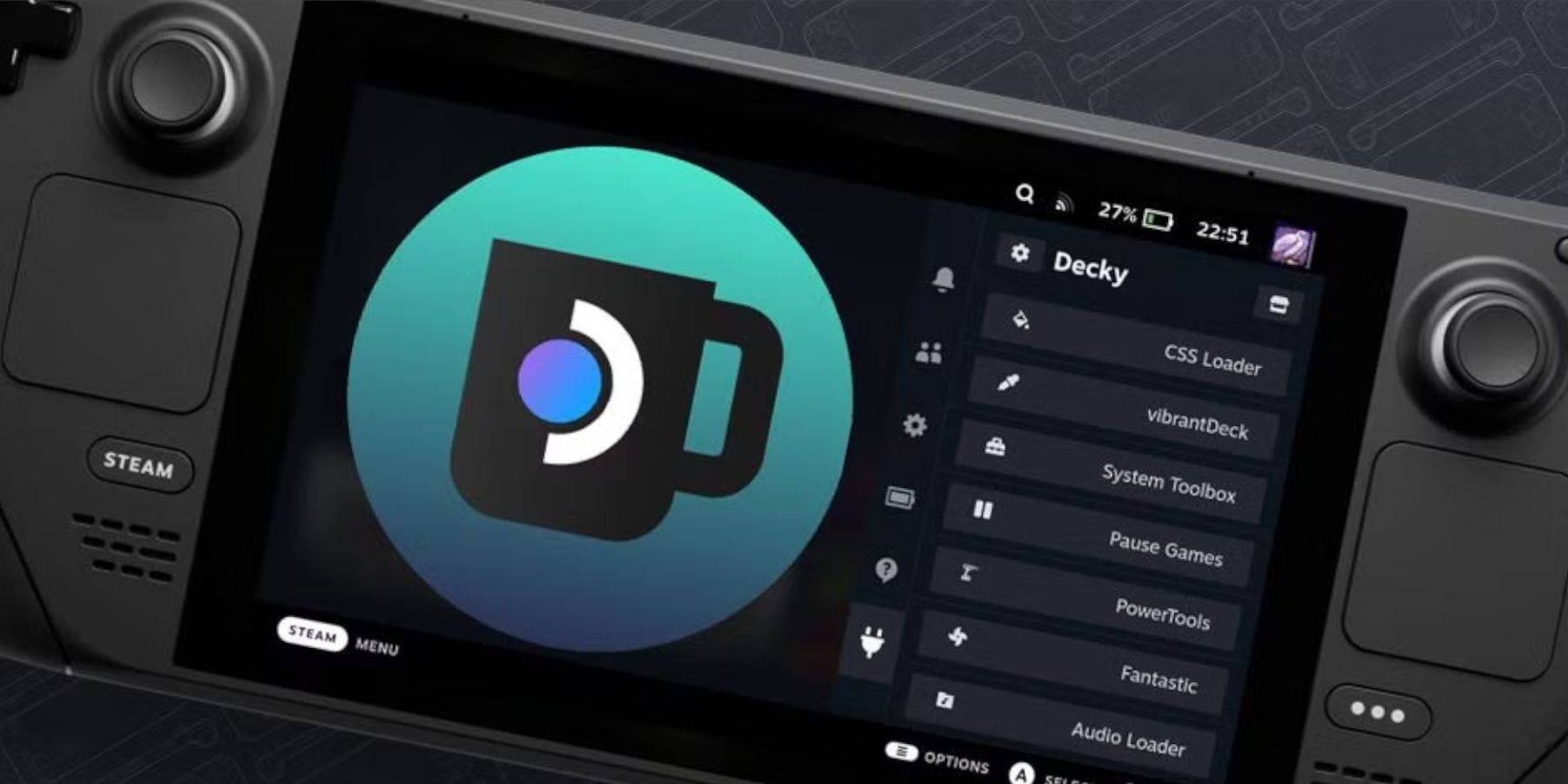
- デスクトップモードに切り替えます。 -Decky Loaderインストーラーを再ダウンロードして実行します([実行]を選択します)。
- 擬似パスワードを入力します(必要に応じて作成します)。
- ゲームモードで再起動します。

スチームデッキで強化されたセガマスターシステムゲームエクスペリエンスをお楽しみください!







![NULL [Remastered]](https://imgs.39man.com/uploads/71/1719651062667fcaf6c483b.png)








